Windows ade! – Der Linux-Umstieg in 5 einfachen Schritten
Als großer Verfechter von freier Software möchte ich – besonders in der heutigen Zeit – anderen Menschen helfen, den Umstieg von Windows zu Linux zu schaffen. Ich verstehe, dass es Bedenken gibt. Viele kennen Linux vielleicht gar nicht. Wo man hinsieht, ist Windows im Einsatz. Hinterfragt, ob das gut oder schlecht ist oder ob es Alternativen gibt, haben die meisten wohl noch nie.
Dieser Artikel erklärt, wie einfach ein Umstieg doch eigentlich ist.
Schritt 1: Gib zu, dass du wechseln möchtest
Das mag sich jetzt idiotisch anhören, aber ich finde, dass ist der wichtigste und komplizierteste Schritt zugleich.
Ich bin kein Linux-Jünger, der dir Linux aufschwatzen will. Linux ist nix, wozu man andere Leute bekehren muss. Und selbst wenn du dich jetzt von mir oder jemand anderem so lange zulabern hast lassen, dass du es installierst, nur damit du Ruhe hast… vergiss es!
Hierzu möchte ich den folgenden Vergleich anbringen: Windows-Nutzen ist wie Alkoholismus. Man muss selbst zugeben, dass man ein Problem hat, sonst kann man sich auch nicht helfen lassen.
Wenn du bis jetzt nicht selbst erkannt hast, warum Windows schlecht ist, dann solltest du spätestens jetzt das Lesen dieses Artikels aufhören. Komm gerne zu einem späteren Zeitpunkt zurück. Linux läuft schließlich nicht davon. :-)
Schritt 2: Überleg dir, für was du deinen Computer nutzt
Es steht für dich fest: Du willst zu Linux wechseln. Das ist gut.
Als nächstes überleg dir nun, für was du deinen Computer nutzt. Arbeitest du mit deinem Computer? Nutzt du ihn zum Spielen? Bist du Fotograf? Machst du vielleicht nichts, außer Browsergames spielen und mal eine eMail von einer Freundin empfangen?
Da Linux ganz anders funktioniert als Windows, werden deine bekannten Programme aus der Windows-Welt dort nicht mehr funktionieren. Aber keine Angst, es gibt Alternativen. Auch Linux-Nutzer surfen im Netz, schreiben Briefe und hören Musik.
Mach dir nun eine Liste aller Programme, die du nutzt. Notiere dir auch besondere Aufgaben, die du mit einem bestimmten Programm erledigst. Ein Beispiel hierfür könnte der Windows-Explorer sein, den du nicht nur zum Browsen deiner Dateien verwendest, sondern damit auch regelmäßig CDs brennst.
Nimm dir für diese Aufgabe Zeit. Sammle ruhig über einen längeren Zeitraum auf deiner Liste, dass du nichts vergessen hast. Kennst du jemanden, der sich mit Linux auskennt, so sprich ihn darauf an und erarbeitet die Liste zusammen. Eventuell denkt er an Dinge, die dir so nicht einfallen würden.
Eine kleine Liste könnte beispielsweise wie folgt aussehen:
- Excel
- Explorer zum Brennen von CDs
- Firefox zum Surfen im Netz und für Browsergames
- Outlook Express
- Photoshop
- WinAmp
- Word
Schritt 3: Stelle sicher, dass es für deine Bedürfnisse Programme für Linux gibt
Dieser Schritt ist genauso individuell wie die Liste, die du im vorigen Schritt angefertigt hast. Für jedes Programm bzw. Aufgabe überprüfst du nun, ob es für Linux eine Alternative gibt. Suche hierzu im Internet, benutz Linux-Communities oder nutz die Hilfe von einem Freund, der sich auskennt.
Besonders hilfreich ist meiner Meinung nach das ubuntuusers-Wiki, was in Suchabfragen sowieso sehr häufig auf Platz 1 steht. Es zeichnet sich dadurch aus, dass alle Artikel in Deutsch – ich weiß, es gibt Leute, die mit Englisch nicht so viel anfangen können, besonders, wenn es auch noch um technisch schwierige Themen geht – und v. a. sehr einfach und ausführlich geschrieben sind. PC-Laien werden hier gerne nachlesen.
Für die meisten Punkte auf deiner Liste wirst du – vielleicht für dich ungewohnt – gleich mehrere Alternativen finden. Wenn die Aufgabe z. B. "Fotos angucken" ist, so listet das ubuntuusers-Wiki gleich 20 Programme zur Bildbetrachtung auf. Du musst dich jetzt noch nicht entscheiden, welches Programm du später nutzen willst. Wichtig in diesem Schritt ist erstmal, festzuhalten, dass es eine Linux-Alternative gibt.
Es gibt auch Programme, die sowieso schon für mehrere Betriebssysteme angeboten werden. Für Firefox oder GIMP z. B. musst du nicht mal nach einer Alternative suchen. Diese Programme gibt es für Windows und Linux.
Ein paar Worte der Vorsicht
Nicht für alles gibt es Alternativen auf Linux. Ist eine Software zu speziell oder du willst ein bestimmtes Feature nicht hergeben, was keine Linux-Alternative zur Verfügung stellt, so wirst du dir diesen Punkt auf deiner Liste rot markieren. Ich sag gleich noch was dazu.
Auch Hardware-Treiber zählen zu den Programmen. In Linux sind zwar für die meisten Geräte Treiber enthalten bzw. können einfach nachinstalliert werden, aber eben nicht für jedes Gerät. Gerätehersteller stellen oftmals keine Treiber für Linux zur Verfügung. Im Worst-Case kann das Gerät dann nicht benutzt werden. Besonders bei ganz neuen oder etwas exotischen Geräten sollte man aufpassen, dass diese unter Linux laufen.
Hast du nun einen Punkt in deiner Liste rot markiert, so ist das nicht gut. Aber noch lange kein Aus für Linux. Es gibt Mittel und Wege, Programme, die es nur für Windows gibt, vielleicht auch unter Linux zum Laufen zu bringen. Aber da sind wir dann schon im Bereich des Rumbasteln, was oft zeitintensiv und frustrierend sein kann. In diesem Artikel spreche ich von einfachen Schritten. Überlege dir in diesem Fall, ob du das Programm unbedingt brauchst oder ob du bereit bist, darauf zu verzichten. Vielleicht bist du für einen Umstieg auf Linux doch noch nicht bereit. Vielleicht wartest du einige Zeit und versuchst es erneut. Linux und die verfügbaren Programme entwickeln sich ja auch ständig weiter.
Anekdote von mir dazu: Für die Universität habe ich mir damals extra ein Notebook ohne Betriebssystem gekauft, weil ich keine 100 € Aufpreis für Windows zahlen wollte und an der Universität sowieso alle mit Linux gearbeitet haben. Während sonst alles wunderbar funktioniert hat, gab es Riesenprobleme mit dem WLAN. Meistens hat es nicht funktioniert und wollte nicht verbinden. Es gab aber auch gute Momente, wo die Verbindung anstandslos aufgebaut wurde. Schlussendlich habe ich dann doch wieder Windows draufgemacht. – Heute. Viele Jahre später nutze ich das Notebook immer noch. Inzwischen auch mit Linux und ohne Probleme mit dem WLAN. Damals waren eben die Treiber noch nicht so ausgereift. Warten kann also eine Lösung sein.
An dieser Stelle hoffe ich, dass du deine Liste nun ordentlich aufgebaut hast und keine böse Markierung drin hast.
Schritt 4: Wähle eine Linux-Distribution
Häh? Was soll ich tun? Ich will Linux, was muss ich denn da jetzt noch wählen? – Kurzer technischer Ausflug. Linux ist eigentlich nicht das Betriebssystem, sondern bezeichnet nur den Kernel, den Kern des Betriebssystems. Der Kernel kümmert sich darum, dass Programme ausgeführt werden, dass diese zeitgleich alle laufen und man mit ihnen als Nutzer interagieren kann. Das Betriebssystem ist also die Kombination aus dem Kernel und den Programmen, die dazu gehören. Viele Basis-Programme, die in jeder Linux-Distribution enthalten sind, stammen aus dem GNU-Projekt, weswegen man korrekterweise das Betriebssystem als GNU/Linux bezeichnen müsste. Da der Begriff aber wohl zu lange oder umständlich war, verwenden die Leute den kürzeren, dafür inakkurateren Begriff Linux. Willst du zu dieser Sache mehr wissen, findest du weitere Informationen in der Wikipedia.
So, nun zur Distribution. Eine Distribution ist eine Zusammenstellung von Programmen. Es gibt viele verschiedene Linux-Distributionen, jede mit bestimmten Zielen und Philosophien. Es gibt Distributionen, die speziell für bestimmte Anwendungsfälle optimiert sind (wie z. B. Server). Andere Distributionen verwenden nur Programme mit wenig Hardware-Anforderungen, um auch auf älteren Rechnern noch flüssig arbeiten zu können. Unterschiedliche Distributionen liefern verschiedene Desktop-Programme mit, damit man als Nutzer selbst beim "Wie sieht mein Desktop aus? Hat er viele Funktionen oder eher abgespeckt auf das Nötigste begrenzt?" noch eine Wahl hat. Es gibt über 100 verschiedene Distributionen. Einige sind sicher so speziell, dass sie nicht für deine Zwecke sind. In der Praxis gibt es eine handvoll Distributionen, die weit verbreitet sind.
Wie findest du nun heraus, welche Distribution die richtige ist? Im Internet gibt es diverse Seiten und Blog-Artikel, die Distributionen vergleichen. Ich möchte an dieser Stelle als ein Beispiel Distrochooser vorstellen. Hier beantwortet man einfach 16 Fragen und bekommt am Ende eine Empfehlung, welche Distribution gut zu einem passt. DistroWatch sei auch noch erwähnt. Hier kann man detailierte Informationen zu den Distributionen suchen und abrufen. Für Linux-Laien wird man sicher eine der Distributionen wählen, die dort unter den Top 10 gelistet sind.
Hast du dich für eine Distribution entschieden, so teste sie. Im Gegensatz zu Windows, was du installieren musst und das am liebsten deine ganze Festplatte vorher leer-löschen will, kommen Linux-Betriebssysteme in der Regel mit der Möglichkeit, sie live auszuprobieren, ohne Änderungen an deiner Festplatte durchzuführen. D. h. null Risiko für dich.
Lade dir das Installationsmedium – manchmal gibt es auch eine separate Live-CD/DVD, wenn du nur probieren willst – aus dem Internet herunter und brenne es auf CD/DVD. Die meisten Distributionen bieten DVDs zum Download an. Spezielle Distributionen, wo es um begrenzte Hardware-Ressourcen geht, bringen nur das Nötigste mit und passen sogar auf eine kleine CD. Zum Ausprobieren legst du das Installationsmedium in dein Laufwerk und startest den Rechner neu, damit er davon bootet. Du kannst dann wählen, ob du fest installieren oder erstmal nur risikofrei testen willst.
Eine Info zur Geschwindigkeit: Technisch funktioniert das Testen so, dass sich das Linux auf einer RAM-Disk installiert, die den Arbeitsspeicher und das Installationsmedium nutzt. Da es nicht wirklich auf einer Festplatte installiert ist, ist es auch entsprechend langsam, weil vieles von der CD/DVD geladen werden muss.
Tipp: Wenn du mehrere Distributionen testen möchtest, kannst du auch einfach einen wieder-beschreibbaren RW-Rohling nehmen. Das spart Geld und du hast am Ende nicht lauter verschiedene Installationsmedien rumliegen, die du nicht mehr brauchst.
Schritt 5: Installiere deine Linux-Distribution
Hast du dich für eine Linux-Distribution entschieden, so installierst du sie nun. Je nach Distribution unterscheiden sich auch die Installationsprogramme etwas. Als Beispiel schildere ich den Ablauf mit dem Lubuntu-Installer:
- Zu Beginn wählt man die Sprache aus.
- Danach wird nach der Tastaturbelegung gefragt. Optional kann man mit einem Assistenten die Tastaturbelegung auch automatisch erkennen lassen.
- Man kann nun wählen zwischen einer normalen und einer abgespeckten "minimalen" Installation.
- Der Installer ermittelt danach, ob du schon andere Betriebssysteme auf deiner Festplatte hast
und bietet dir die Wahl, ob du
- das bestehende Betriebssystem löschen möchtest
- oder Linux parallel zum bestehenden Betriebssystem installieren willst.
- Es wird nun die Zeitzone abgefragt, in der sich der Rechner befindet.
- Als letzten Schritt erstellt man noch einen Benutzeraccount mit Name und Passwort, mit dem man sich später am Rechner einloggen kann.
- Danach (eigentlich schon während der letzten beiden Schritte) installiert der Installer das Betriebssystem.
- Am Ende wird man gebeten, das Installationsmedium zu entfernen und den Rechner neuzustarten.
Fertig.
Hat dir dieser Artikel geholfen? Hinterlass einen Kommentar und erzähle deine Geschichte.


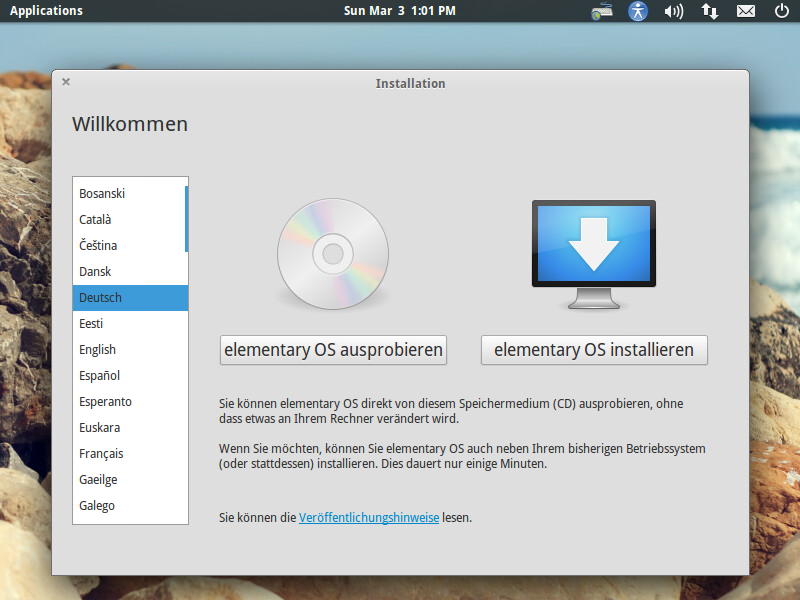
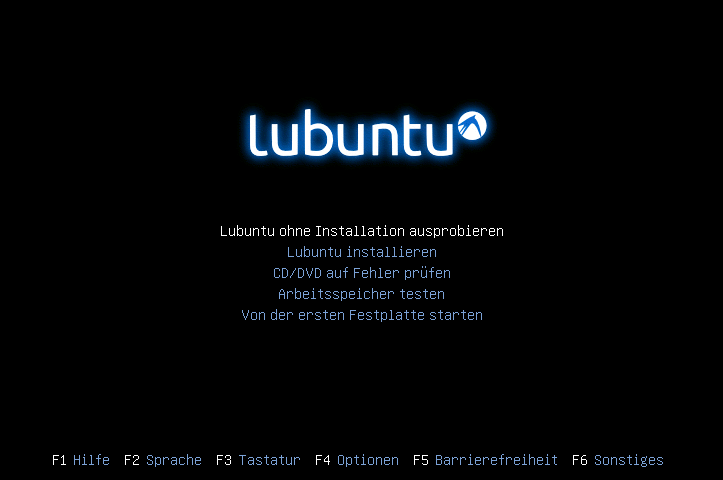
Kommentare zu diesem Artikel
Schreib einen Kommentar zum Artikel
Vielen Dank für deinen Kommentar! :-)
Da alle Kommentare von Hand bearbeitet werden,
gedulde dich bitte, bis der Kommentar freigeschaltet wird.
Formular nicht richtig ausgefüllt.
Oops... da ist was schiefgelaufen :-(
Dein Kommentar konnte nicht gespeichert werden.
Bitte probier es später nochmal.